在Windows10系统中发现图片打不开,且提示:在禁用UAC时,无法激活此应用。这是怎么回事呢?其实,该问题是由于所安装的系统UAC控制账户未打开导致内部看图软件无法运行导致的,下
在Windows10系统中发现图片打不开,且提示:在禁用UAC时,无法激活此应用。这是怎么回事呢?其实,该问题是由于所安装的系统UAC控制账户未打开导致内部看图软件无法运行导致的,下面,小编就跟大家说说Win10怎么关闭UAC控制的操作。
我们在日常生活中使用Win10系统的时候怎么关闭UAC控制呢?大概很多小伙伴对此并不是太清楚,因此,下面小编就为大家分享一下Win10关闭UAC控制的方法,一起来看看吧~
Win10系统关闭UAC控制的方法:
点击桌面的控制面板(或者其它方式打开),点击系统和安全。进入界面后,点击安全和维护
点击左边的更改用户账户控制设置。
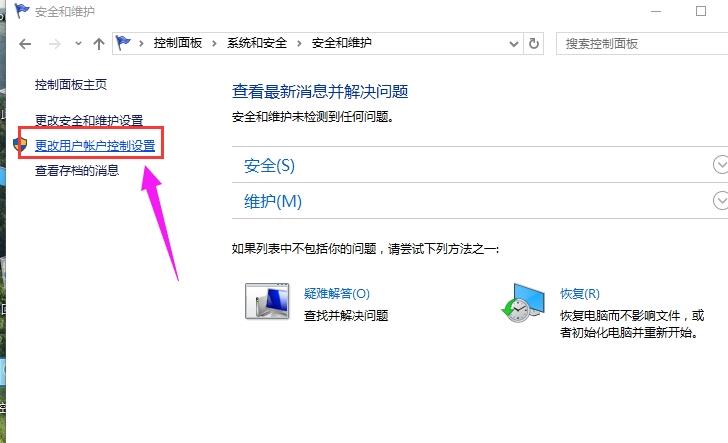
进入到界面后,看到如下,将其调到最低。再点击确定
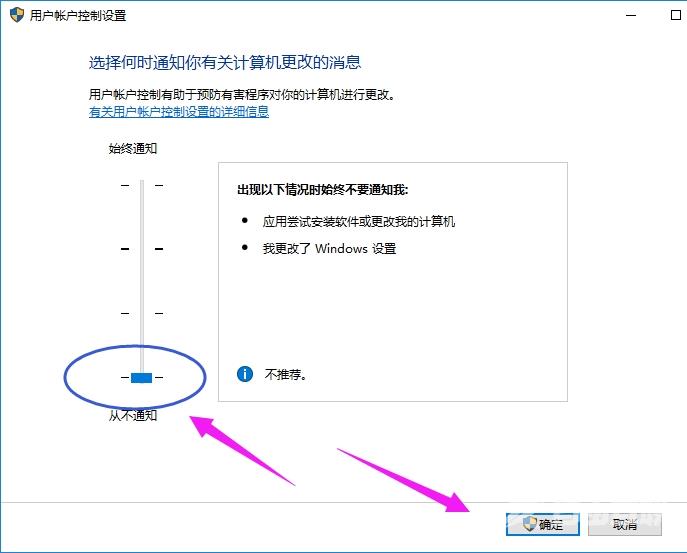
以上介绍的内容就是关于win10系统关闭UAC控制的方法教程。
